GPG与在GitHub上使用GPG
基本过程
- 生成自己的
GPG密钥 - 关联
GPG公钥与Github账户 - 设置利用
GPG私钥对commit进行签名 - 可选步骤:信任
Github的GPG密钥
安装
使用GitHub的话,当然得用Git了。我主要在Windows10系统中使用GitHub,而在openSUSE中,很少使用。而在Windows平台的Git发行版中,自带了GPG。打开Git Bash,在终端输入pgp --version,就可以看到一些版本信息了:
| |
但是!!!GPG是有多个版本的,你可以去查询相关的Wiki,不同版本的GPG,可能密钥生成命令是不同的!
生成GPG密钥密钥对
- 如果使用的是 2.1.17 或更高版本,复制以下命令粘贴到Git终端以生成 GPG 密钥对。(我的是2.2.19版本):
| |
如果你的版本没有达到2.1.17或更高版本,那么这个命令可能是无效的。请参考官方文档!
在看到提示时,你可以指定要生成的密钥类型,或按 Enter 键接受默认的 RSA and RSA。
GitHub有支持的GPG密钥算法如下:
- RSA
- ElGamal
- DSA数字签名算法
- ECDH
- ECDSA
- EdDSA
然后输入所需的密钥长度。 Your key must be at least 4096 bits.
输入密钥的有效时长。 按 Enter 键将指定默认选择,表示该密钥不会过期。
这一步的Enter和数字0都表示不会过期。输入其它数字表示天数,字母w表示星期,m表示月份,y表示年份。如3m表示有效期3个月,依此类推,我英语不太好,希望我没说错!
- 输完之后,会让你确认一遍。
- 然后会让你输入三项东西
| |
按下回车之后,就会让你设置GPG的安全密码了,先别说密码复不复杂,自己先给记住了哈!
最后会输出一些信息,记得保存,不过,你也可以使用如下命令来查看:
| |
- 为了方便,这里引用官方的案例,GPG密钥ID
3AA5C34371567BD2:
| |
- 粘贴下面的文本(替换为您要使用的 GPG 密钥 ID)。 在此例中,GPG 密钥 ID 是
3AA5C34371567BD2:
| |
- 复制 GPG 密钥,从
-----BEGIN PGP PUBLIC KEY BLOCK-----开始,到-----END PGP PUBLIC KEY BLOCK-----结束。 - 最后,将GPG密钥添加到GitHub账户。
将GPG密钥添加到GitHub账户
打开GitHub的设置,找到SSH and GPG keys这一项,添加一个新的GPG密钥,并将你刚才复制的密钥粘贴进去。
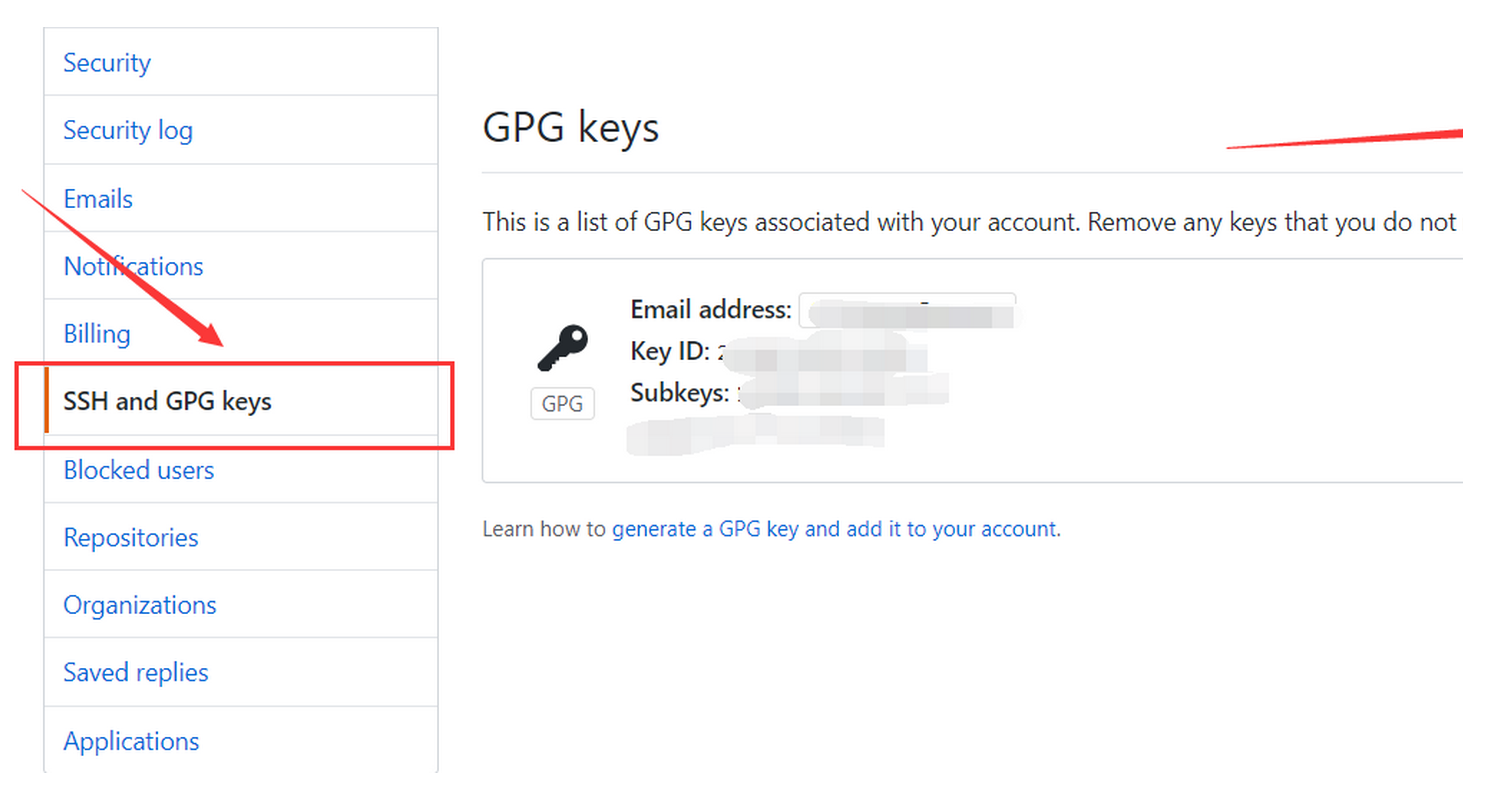
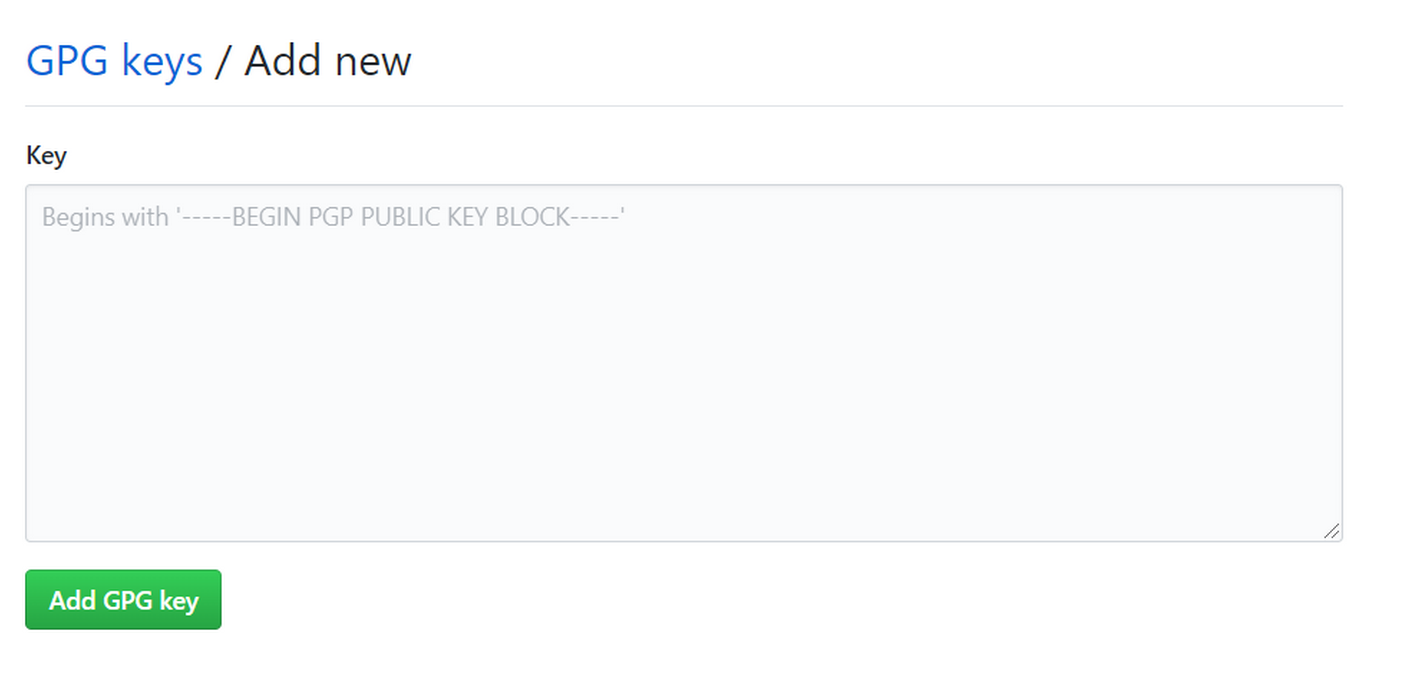
然后就大功告成啦!
利用GPG私钥对Git commit进行签名
首先,需要让Git知道签名所用的GPG密钥ID:
git config --global user.signingkey {key_id}
然后,在每次commit的时候,加上-S参数,表示这次提交需要用GPG密钥进行签名:
git commit -S -m "..."
如果你觉得每次都需要手动加上-S有些麻烦,可以设置Git为每次commit自动要求签名:
git config --global commit.gpgsign true
但不论是否需要手动加上-S,commit时都会弹出对话框,需要你输入该密钥的密码,以判断是否为本人操作。 至于其它的进阶玩法,自行Google去吧!